Всем привет! Сегодня я расскажу вам, как можно быстро убрать уведомления в Яндекс.Браузере. Напомню, что многие сайты любят подписывать своих пользователей на различные рассылки новостей. Если пользователь нечаянно нажал на кнопку «Разрешить», то после этого сайт будет автоматически слать ему различного рода уведомления о новых статьях или новостях этого портала. Одно дело, если это полезный и нужный сайт, но что, если он нам больше не интересен? – в таком случае нам нужно удалить его из настроек браузера. Вот именно про это мы и поговорим в статье ниже.
Инструкция для компьютера
В этой главе я расскажу про то, как выключить уведомления в Яндекс браузере для обычной компьютерной версии.
- Откройте браузер и нажмите по трем полосочкам в правом верхнем углу экрана, чтобы открыть дополнительное меню программы.
- Теперь переходим в «Настройки».
- В левом меню перейдите в раздел «Сайты».
- Сразу же в подразделе «Запросы на отправку уведомлений» вы можете вообще выключить запрос на отправку, но будьте аккуратны, так как в таком случае даже интересные вам сайты и порталы не смогут отправлять вам уведомления, и вы можете пропустить что-то действительно важное. Поэтому мы поступим немного по-другому.
- Ниже под надписью «Уведомления» кликните по ссылке «От прочих сайтов».
- Мы попали как раз в то место, где находится список всех сайтов, которые отправляют вам уведомления. Есть два списка. Все действующие и рабочие сайты с уведомлениями находится в списке «Разрешена». У нас есть два выхода. Первый – вы можете просто выбрать назойливые сайты и перенести их в черный список, нажав напротив по ссылке «Запретить». Второй вариант – вы можете удалить их из списка, но в таком случае, если вы опять попадете на этот сайт, вас опять попросят подписаться на уведомление. В любом случае вы можете отказаться.
ПРИМЕЧАНИЕ! На всякий случай перейдите на вкладку «Запрещена» и посмотрите, чтобы в списке не было полезных и интересных сайтов. Если вы найдете такой, напротив нажмите по ссылке «Разрешить».
- Дополнительно вы можете вручную «Добавить» в белый или черный список какой-то определенный сайт – сначала переходим в нужную вкладку, нажимаем по кнопке добавления и вводим URL.
Инструкция для телефона
В этой главе я расскажу вам, как отключить уведомления в мобильной версии Яндекс браузера. Все делается немного не так как на компьютере, поэтому читайте очень внимательно.
- Открываем само приложение.
- Чтобы открыть вспомогательное меню, нажмите по трем точкам рядом со строкой поиска на главной. Если вы находитесь на какой-то странице, нажмите по значку с плюсиком, чтобы открыть новую чистую вкладку. Как только вы откроете меню, переходим в «Настройки».
- Листаем вниз и находим раздел «Уведомления» – переходим внутрь.
- Открываем настройку «Уведомления от сайтов».
- В самом низу вы увидите список разрешенных и запрещенных сайтов, с которых и приходит вам уведомление. Чтобы быстро сбросить все настройки, можно нажать по кнопке «Очистить настройки сайтов». Минус этого способа в том, что в таком случае многие разрешения будут удалены, даже с полезных и хороших сайтов. Второй вариант – вы можете заблокировать надоедливый сайт вручную. Для этого нажмите по его URL и выберите команду «Блокировать».
Вот и все, дорогие друзья нашего любимого портала WiFiGiD.RU. Если у вас еще остались какие-то вопросы, что-то не получилось, или вы хотите поговорить о другой интересной теме – пишите в комментариях.


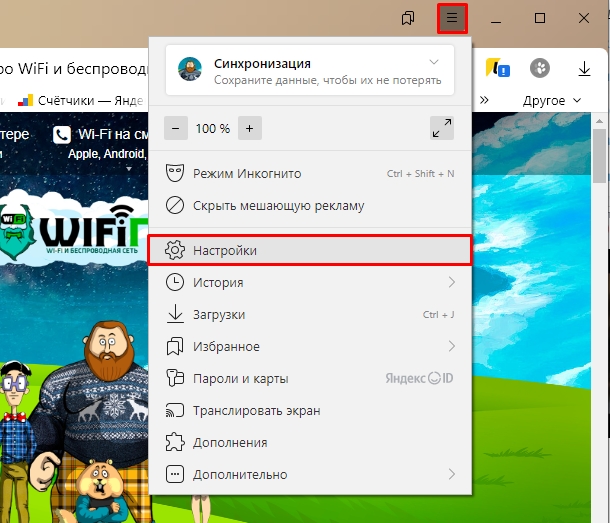
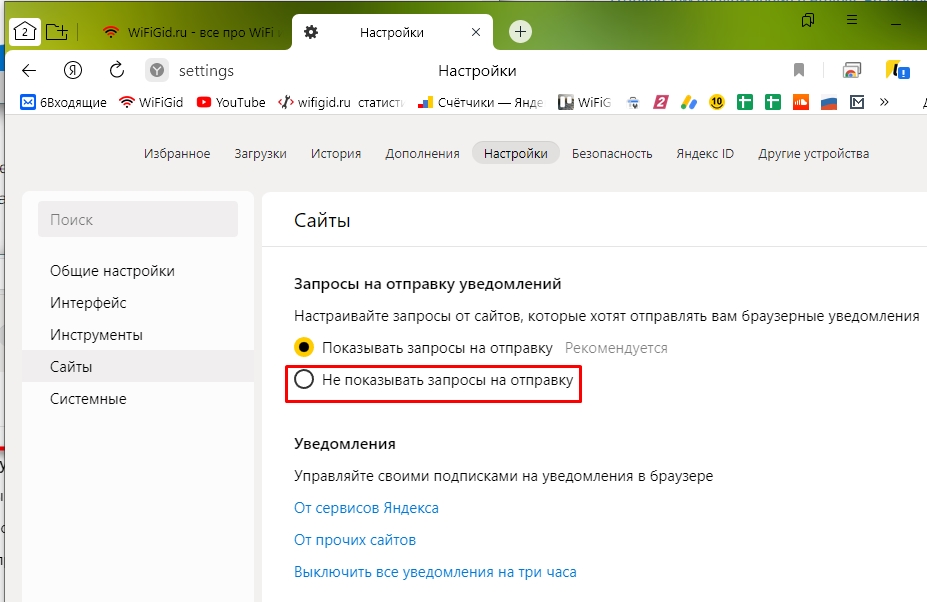
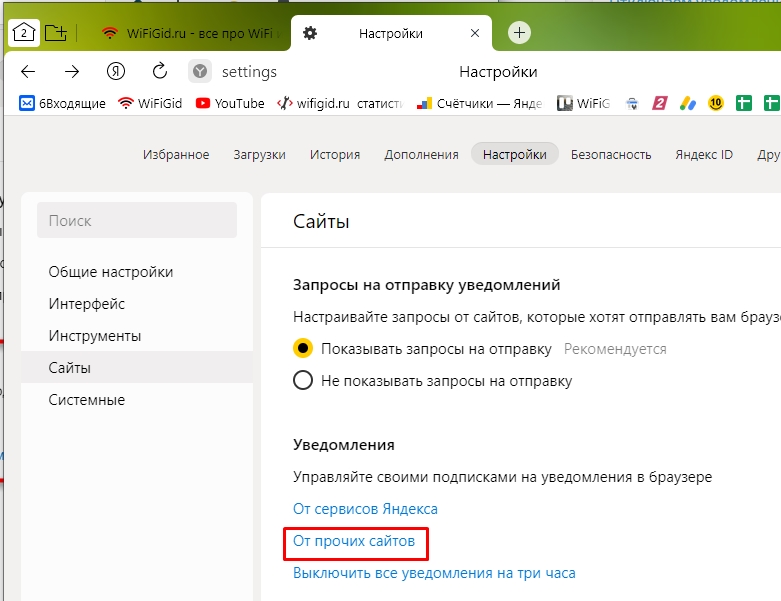
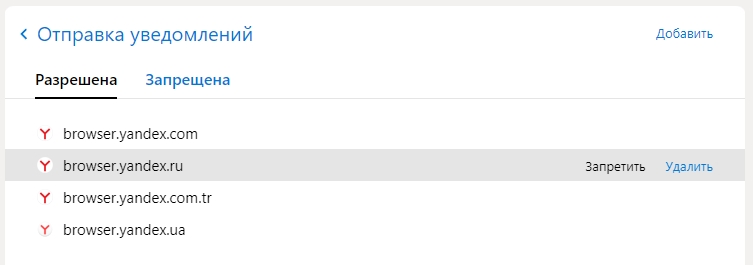
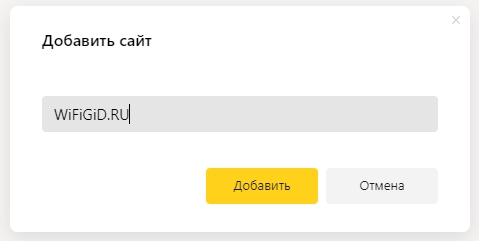
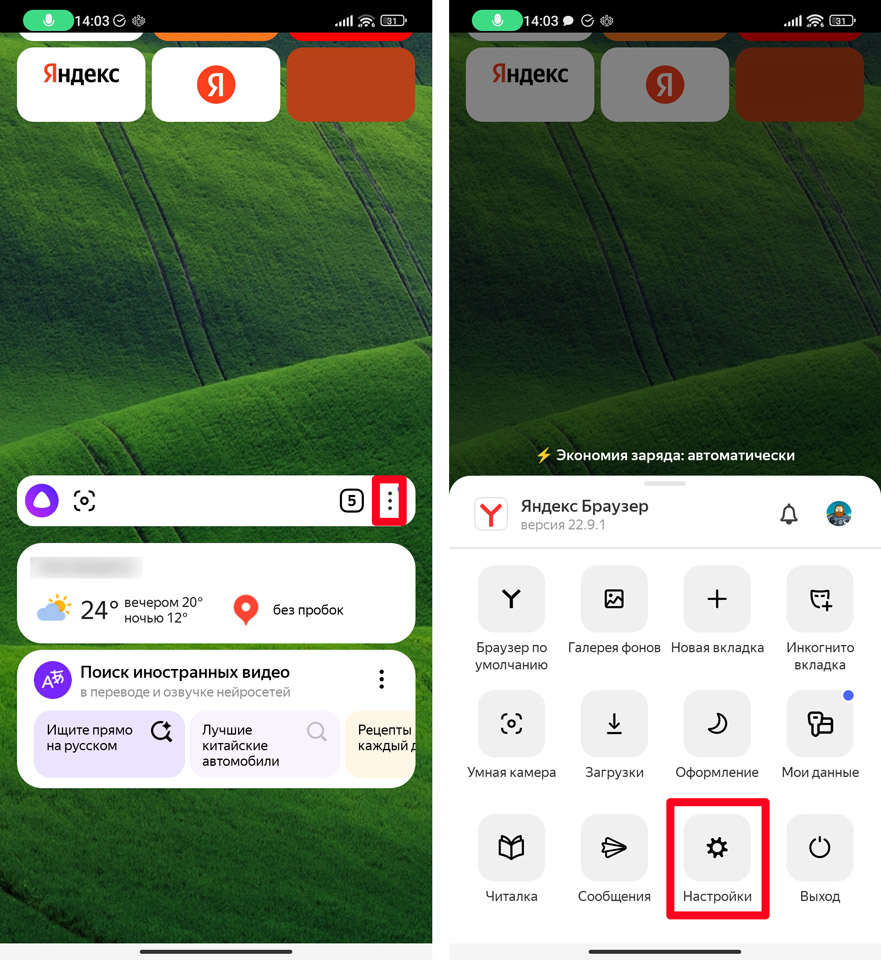
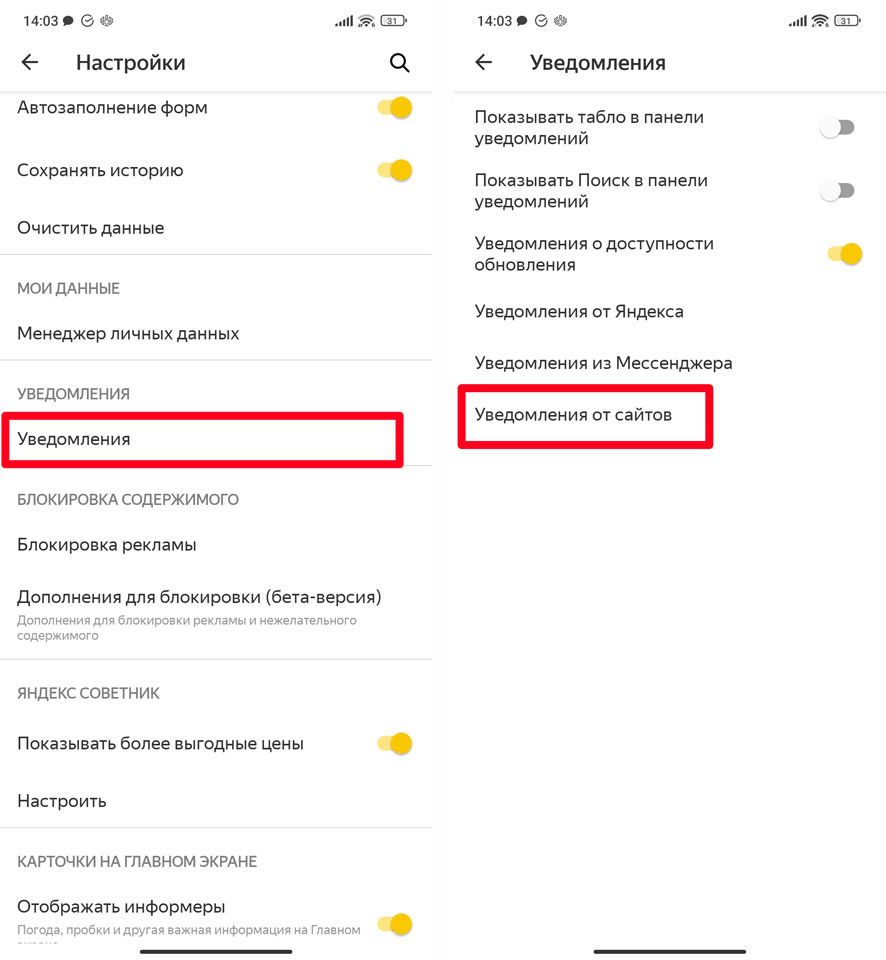
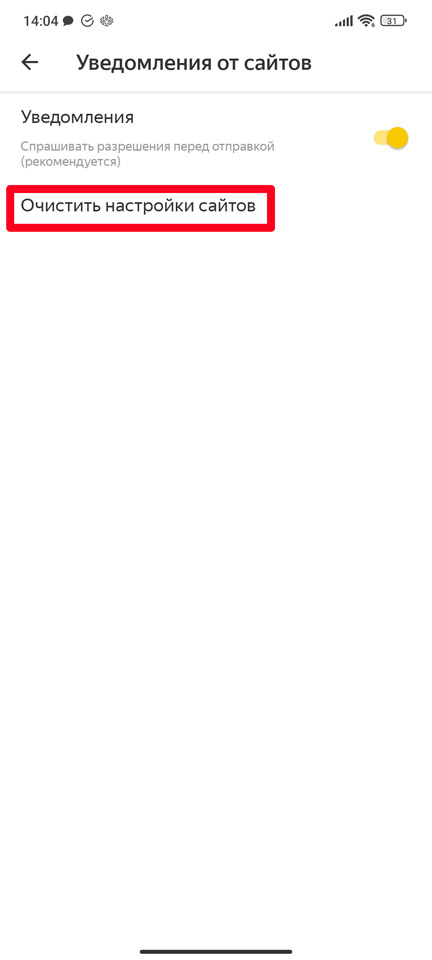




Спасибо, теперь они не достают.
ДА пуши это вообще зло. Многие сайты этим грешат. А потом от них избавиться нельзя.
Не знаю. Я оставил уведомления для нужных сайтов. Удалил лишние.